Word2021是一款功能强大的电脑办公软件。我们可以通过软件来进行文档编辑,那么怎么设置为只读模式呢,要是不知道怎么操作的话可以看看下面的教程。
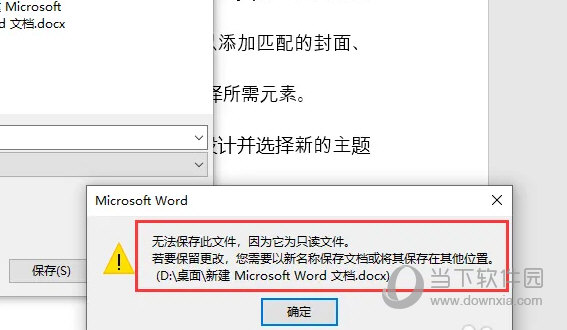
【操作方法】
打开word文档,编辑完成后,点击“文件”。
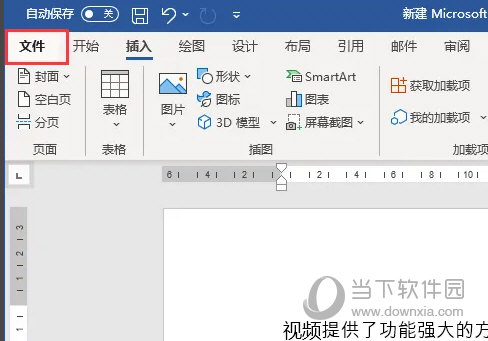
打开“开始”界面,点击“信息”-“保存文档”-“始终以只读方式打开(O)”。
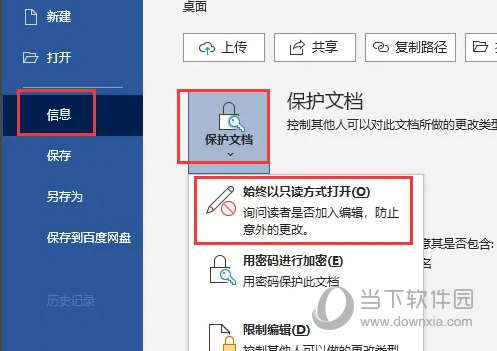
关闭word文档,只读模式生效,再次打开word文档后,会给出提示。

当我们修改word文档后,保存时word会提示我们该文档为只读模式不可修改。
以上就是小编为大家带来的关于设置为只读模式介绍,希望能够对你有一定帮助,有任何问题可以给小编进行留言。